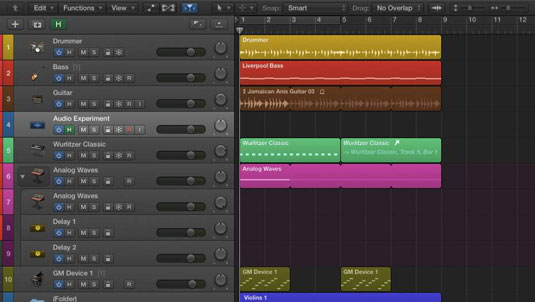Voit siirtää raitoja Logic Pro X:ssä vetämällä raitojen otsikoita ylös ja alas. Voit myös lajitella jäljet automaattisesti tyypin mukaan tai sen mukaan, onko niitä käytössä vai ei, valitsemalla Jäljet→ Lajittele jäljet.
Jälkien piilottaminen on hyödyllistä, kun haluat puhdistaa projektisi. Et ehkä ole valmis poistamaan raitaa, joka ei ole enää käytössä, mutta haluat sen pois tieltä. Voit piilottaa jäljet seuraavasti:
Napsauta vihreää piilotuskuvaketta kappaleen otsikkovalikossa (tai paina H, jos kuvake ei ole näkyvissä).
Piilota kuvakkeet näkyvät myös jokaisessa kappaleessa.
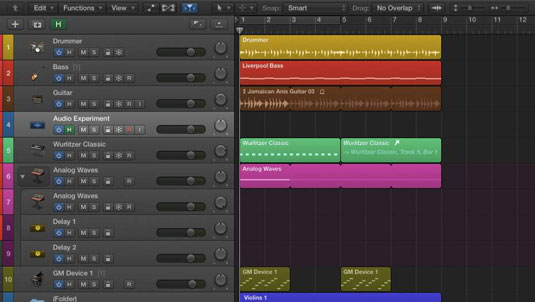
Napsauta piilotettavan raidan piilotuskuvaketta.
Kuvake muuttuu vihreäksi.
Napsauta uudelleen kappaleen otsikossa olevaa piilotuskuvaketta.
Kuvake muuttuu oranssiksi, mikä osoittaa, että jäljet on piilotettu. Raita piilotetaan kappalelistalta ja kanavanauha katoaa mikseristä.
Voit näyttää jäljet napsauttamalla piilotuskuvaketta kappaleen otsikossa. Kappaleet näkyvät jälleen kappaleluettelossa ja mikserissä.